末永くお使いいただくために、本機をときどき清掃してください。
警告
清掃するときは可燃性のスプレーなどを使用しないでください。スプレーのガスが内部の電気部品や定着部の高温部分に触れて火災や感電の原因になります。ご注意
原稿台(ガラス面)や原稿押さえシートが汚れると、読みとった画像に汚れや、色すじや白すじが写ることがあります。つねにきれいな状態でご使用ください。
きれいな柔らかい布で拭いてください。
汚れが落ちにくいときは、水または中性洗剤を少し含ませた布で拭いたあと、きれいな布でからぶきしてください。
印刷汚れの例
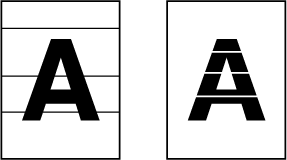
原稿台
.png)
原稿押さえシート
.png)
原稿自動送り装置を使用して読み取った画像に黒すじや白すじなどの汚れが発生するときは、原稿を読み取る部分(原稿台(ガラス面)の横にある細長いガラス面)を清掃します。
この部分を清掃するときは、原稿自動送り装置にあるガラスクリーナーを使用してください。使用後は元の位置に戻してください。
原稿自動送り装置を開き、ガラスクリーナーを取り出す
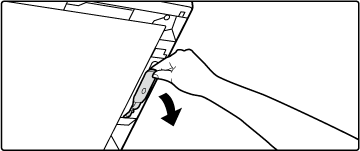
原稿台側の原稿読み取り部をガラスクリーナーで清掃する
原稿読み取り部は原稿台側と原稿自動送り装置側にあります。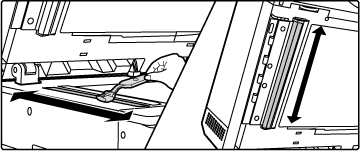
原稿自動送り装置側の原稿読み取り部をガラスクリーナーで清掃する
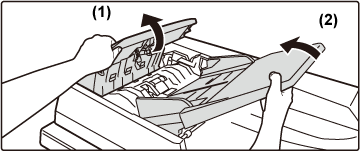
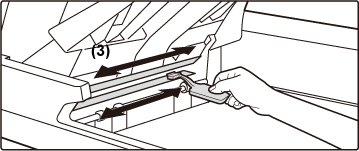
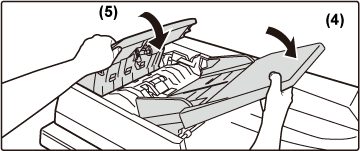
ガラスクリーナーを元の位置に収納する
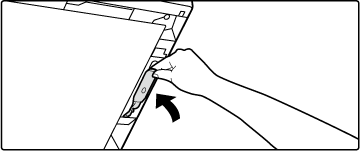
原稿自動送り装置を開き、原稿台側の原稿読み取り部を柔らかい布で清掃する
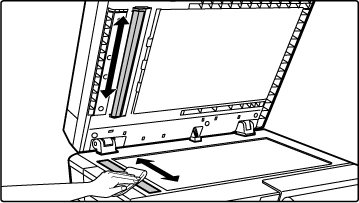
本体内部の書き込みユニットが汚れると、印字画像にすじ状の色むら(色すじ)が発生する可能性があります。
書き込みユニットの汚れが原因となるすじ(色すじ)の見極めかた
前カバーを開ける
両サイドの凸部分を押しながら開けてください。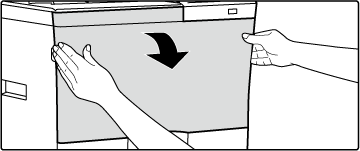
トナー回収容器を取りはずす
あらかじめトナー回収容器を置く場所に新聞紙などを敷いておきます。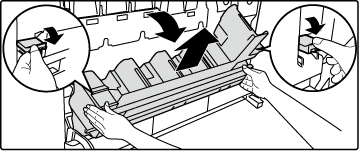
ご注意
書き込みユニットの清掃器具を取りはずす
清掃器具は本機の前カバーに取り付けられています。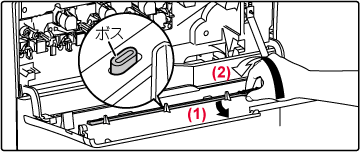
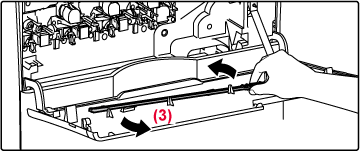
書き込みユニットを清掃する
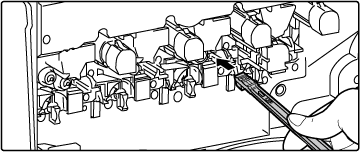
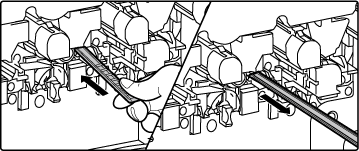
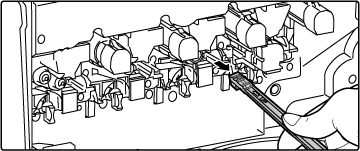
ご注意
内部のコードやコネクターに触らないでください。すべての書き込みユニットの清掃箇所(A)に手順4と同様の作業を行う
書き込みユニットの清掃箇所は手順4で行った箇所を含めて4箇所あります。すべての箇所で清掃を行ってください。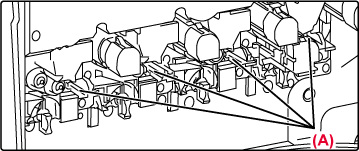
清掃器具を元に戻す
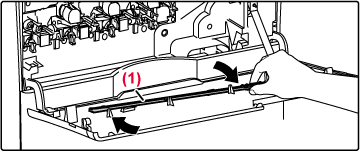
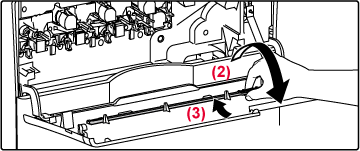
トナー回収容器を取り付ける
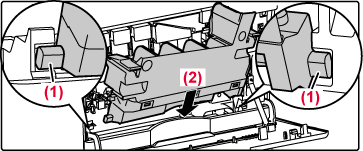
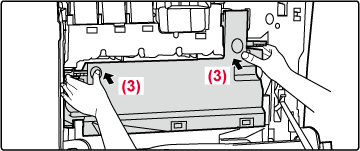
前カバーを閉じる
両サイドを持って閉めてください。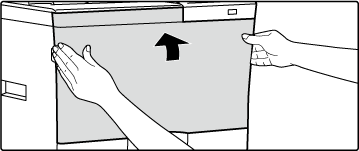
「濃度センサーを清掃してください」のメッセージが表示されたら、次の手順で濃度センサーの清掃を行ってください。
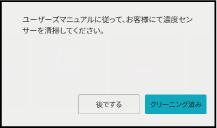
ご注意
「後でする」キーをタップするとプリントできますが、濃度センサーが汚れたまま使用し続けると、印字画像に汚れが発生する可能性があります。本機の電源を切る
[電源]ボタンを押して、本機の電源を切ってください。電源の切りかたについては「 電源を切る」を参照してください。前カバーを開ける
両サイドの凸部分を押しながら開けてください。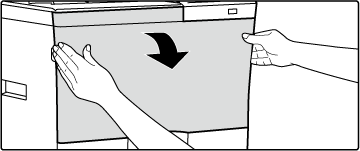
トナー回収容器を手前に倒す
トナー回収容器の左右上部にあるフックを軽く押しながら、トナー回収容器を手前に倒します。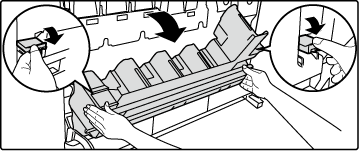
ご注意
内部のコードやコネクターに触らないでください。トナー回収容器を奥に押し込む
カチッと音がし、左右のロックが確実にかかるまで押し込んでください。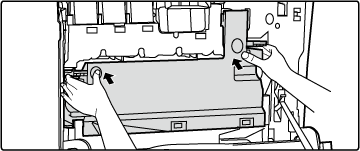
前カバーを閉じる
両サイドを持って閉めてください。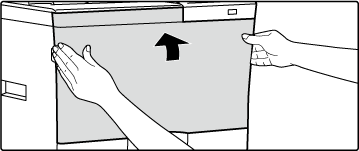
本機の電源を入れる
[電源]ボタンを押して、本機の電源を入れて。電源の入れかたについては「 電源を入れる」を参照してください。[クリーニング済み]キーをタップする
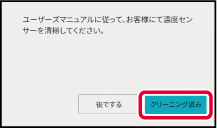
ご注意
手差しトレイを通る郵便はがきや封筒、厚みのある紙などの紙づまりがたびたび起こる場合は、給紙ローラーの表面を水または中性洗剤を含ませたきれいな柔らかい布で拭いてください。
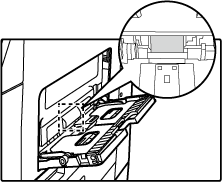
原稿自動送り装置を使用するときに、読み込まれた原稿にすじなどの汚れが発生する、または紙詰まりが起こる場合は、原稿給紙ローラーの表面を水または中性洗剤を含ませたきれいな柔らかい布でローラーの表面を拭いてください。
BP-C533WR:
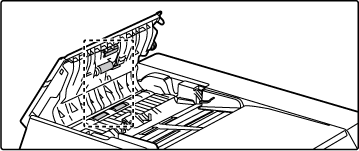
BP-C533WD:
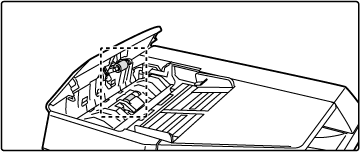
トレイ1を通る紙の紙づまりがたびたび起こる場合は、用紙圧板の中央をロックがかかるところまで押し下げ、給紙ローラーの表面を水を含ませたきれいな柔らかい布で拭いてください。
トレイ1を引き抜く
両手でトレイを持ち、ゆっくりと斜め上に持ち上げながら引き抜きます。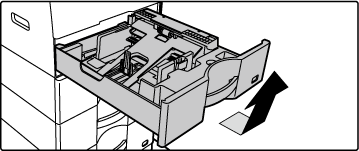
給紙ローラーを清掃する
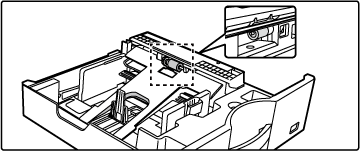
Version 03a / bpc533wd_usr_03a_ja
© SHARP CORPORATION